Visual Studio 2010创建第一个窗体应用程序(Windows Form)
- 格式:pdf
- 大小:1.64 MB
- 文档页数:8
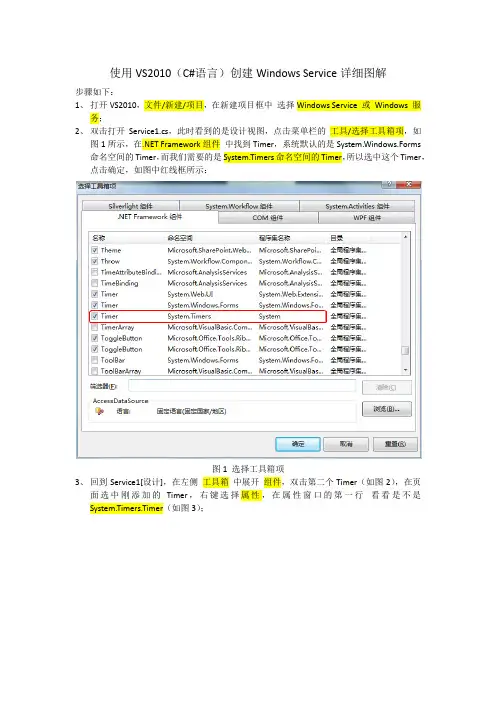
使用VS2010(C#语言)创建Windows Service详细图解步骤如下:1、打开VS2010,文件/新建/项目,在新建项目框中选择Windows Service 或Windows 服务;2、双击打开Service1.cs,此时看到的是设计视图,点击菜单栏的工具/选择工具箱项,如图1所示,在.NET Framework组件中找到Timer,系统默认的是System.Windows.Forms 命名空间的Timer,而我们需要的是System.Timers命名空间的Timer,所以选中这个Timer,点击确定,如图中红线框所示:图1 选择工具箱项3、回到Service1[设计],在左侧工具箱中展开组件,双击第二个Timer(如图2),在页面选中刚添加的Timer,右键选择属性,在属性窗口的第一行看看是不是System.Timers.Timer(如图3);图2 左侧工具箱图3 右侧属性窗口4、在Timer的属性窗口中,可以修改Timer的名称和间隔时间Interval(单位毫秒);点击事件标识(闪电图标),双击Elapsed 右侧的文本框,生成Timer 事件;5、在Service1[设计] 的空白处,右键查看代码,在类名下面声明线程变量thdMain(变量名可用其他名称),在OnStart方法中给线程thdMain定义,启动Timer,并启动线程,Service1.cs全部代码如下:using System;using System.Collections.Generic;using ponentModel;using System.Data;using System.Diagnostics;using System.Linq;using System.ServiceProcess;using System.Text;using System.Threading;namespace WindowsService{public partial class Service1 : ServiceBase{//private bool blnStopThread;private Thread thdMain;public Service1(){InitializeComponent();}protected override void OnStart(string[] args){thdMain = new Thread(new ThreadStart(timer1.Start));thdMain.Start();}protected override void OnStop(){}private void timer1_Elapsed(object sender, System.Timers.ElapsedEventArgs e){Class1 test = new Class1();test.Test(); //业务操作}}}6、在timer1_Elapsed中编写你要做的业务操作,本例中的业务操作在Class1.Test()方法中;7、Class1的代码如下,向数据库写入记录:class Class1{public void Test(){string constr = @"Data Source=.\MSSQL;Initial Catalog=Test;Integrated Security = SSPI;";Random rdm = new Random();string num = rdm.Next(1, 1000).ToString();string name = "Service" + num;string cmdstr = "insert into dbo.Table_1 (name,value ) values('"+name +"','"+ num +"')";SqlCommand cmd = new SqlCommand();using (SqlConnection conn = new SqlConnection(constr)){conn.Open();cmd.Connection = conn;mandType = mandType.Text;mandText = cmdstr;cmd.ExecuteNonQuery();}}}8、在Service1.cs[设计] 页面的空白处右键属性,修改ServiceName,如图4:图4 在Service1的属性窗口中修改服务名称9、在Service1[设计] 中右键添加安装程序,系统自动添加了ProjectInstaller.cs 文件,在ProjectInstaller.cs[设计]中有2个组件:serviceInstaller1 和serviceProcessInstaller1;10、选中serviceInstaller1 右键属性,在属性窗口中设置ServiceName 和StartType,这里的ServiceName 必须和Service1中的ServiceName相同,如图5所示:图5 设置serviceInstaller1的属性11、选中serviceProcessInstaller1 右键属性,Account 选中LocalSystem,LocalSystem 是服务控制管理员使用的账号,只要有Windows的管理员权限就可以使用这个账户,如图6:图6 设置启动服务所使用的账号12、保存项目,到此已经完成Windows Service;点击菜单栏生成/生成WindowsService;13、打开项目文件夹,在bin/Debug 文件夹中找到已编译文件WindowsService.exe应用程序,保证应用程序所在目录中不能有空格,否则把应用程序复制到其他目录中;14、下面安装服务返回桌面,打开菜单/所有程序/Miscrosoft Visual Studio 2010/ Visual Studio Tools/ Visual Studio 命令提示(2010),需要已管理员身份运行,在命令窗口中输入installutil 目录\WindowsService.exe ,如图7,安装完成后,可以在控制面板/管理工具/服务中找到刚安装的服务MyTest2,右键启动,可以在数据库中查看效果。

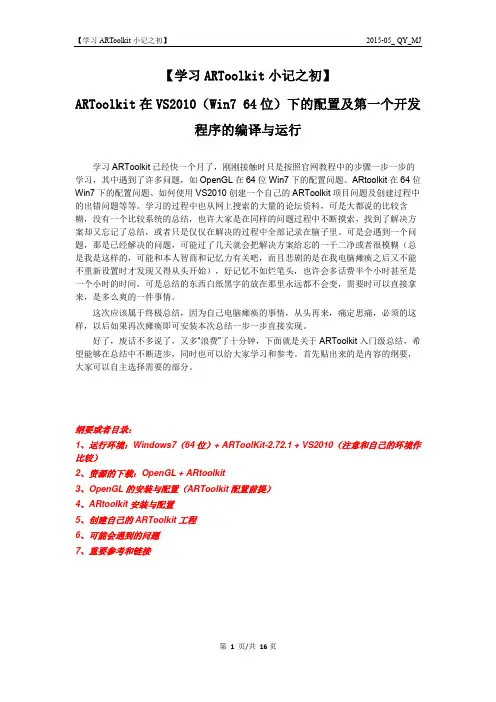
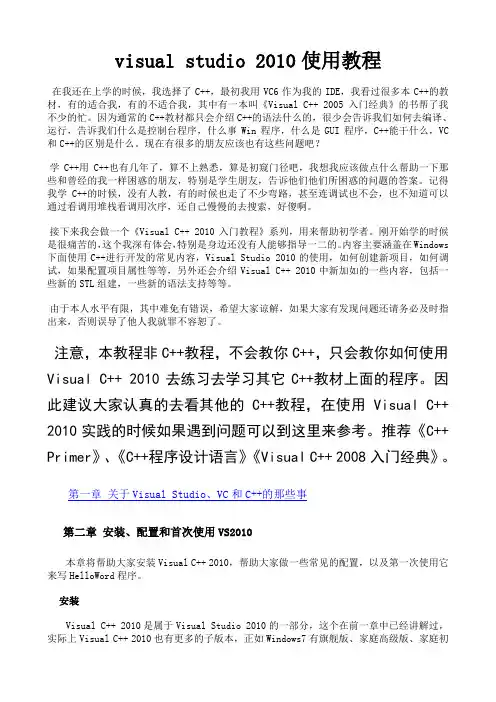
visual studio 2010使用教程在我还在上学的时候,我选择了C++,最初我用VC6作为我的IDE,我看过很多本C++的教材,有的适合我,有的不适合我,其中有一本叫《Visual C++ 2005入门经典》的书帮了我不少的忙。
因为通常的C++教材都只会介绍C++的语法什么的,很少会告诉我们如何去编译、运行,告诉我们什么是控制台程序,什么事Win程序,什么是GUI程序,C++能干什么,VC 和C++的区别是什么。
现在有很多的朋友应该也有这些问题吧?学C++用C++也有几年了,算不上熟悉,算是初窥门径吧,我想我应该做点什么帮助一下那些和曾经的我一样困惑的朋友,特别是学生朋友,告诉他们他们所困惑的问题的答案。
记得我学C++的时候,没有人教,有的时候也走了不少弯路,甚至连调试也不会,也不知道可以通过看调用堆栈看调用次序,还自己慢慢的去搜索,好傻啊。
接下来我会做一个《Visual C++ 2010入门教程》系列,用来帮助初学者。
刚开始学的时候是很痛苦的,这个我深有体会,特别是身边还没有人能够指导一二的。
内容主要涵盖在Windows 下面使用C++进行开发的常见内容,Visual Studio 2010的使用,如何创建新项目,如何调试,如果配置项目属性等等,另外还会介绍Visual C++ 2010中新加如的一些内容,包括一些新的STL组建,一些新的语法支持等等。
由于本人水平有限,其中难免有错误,希望大家谅解,如果大家有发现问题还请务必及时指出来,否则误导了他人我就罪不容恕了。
注意,本教程非C++教程,不会教你C++,只会教你如何使用Visual C++ 2010去练习去学习其它C++教材上面的程序。
因此建议大家认真的去看其他的C++教程,在使用Visual C++ 2010实践的时候如果遇到问题可以到这里来参考。
推荐《C++ Primer》、《C++程序设计语言》《Visual C++ 2008入门经典》。
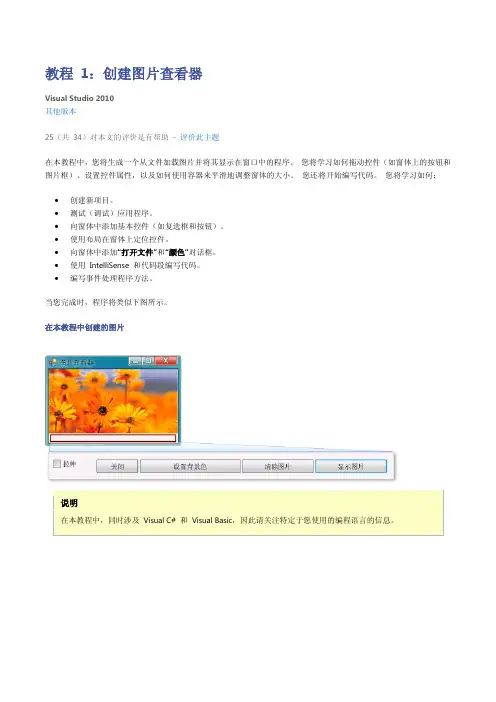
教程1:创建图片查看器Visual Studio 2010其他版本25(共34)对本文的评价是有帮助- 评价此主题在本教程中,您将生成一个从文件加载图片并将其显示在窗口中的程序。
您将学习如何拖动控件(如窗体上的按钮和图片框)、设置控件属性,以及如何使用容器来平滑地调整窗体的大小。
您还将开始编写代码。
您将学习如何:∙创建新项目。
∙测试(调试)应用程序。
∙向窗体中添加基本控件(如复选框和按钮)。
∙使用布局在窗体上定位控件。
∙向窗体中添加“打开文件”和“颜色”对话框。
∙使用IntelliSense 和代码段编写代码。
∙编写事件处理程序方法。
当您完成时,程序将类似下图所示。
在本教程中创建的图片说明步骤1:创建Windows 窗体应用程序项目创建Windows 窗体应用程序项目1.在“文件”菜单上,单击“新建项目”。
2.如果没有使用Visual Studio 学习版,您需要先选择一种语言。
从“安装的模板”列表中选择“C#”或“VisualBasic”。
3.单击“Windows 窗体应用程序”图标,输入“PictureViewer”作为名称,然后单击“确定”。
Visual Studio 将自动为您创建解决方案。
4.在“文件”菜单上,单击“全部保存”;或者在工具栏上单击“全部保存”按钮,此按钮如下所示。
“全部保存”工具栏按钮说明5.确保项目保存在“我的文档”文件夹下的某个文件夹中。
6.确认选中“创建解决方案的目录”复选框。
7.单击“保存”。
说明您可能已经注意到“解决方案”和“项目”这两个词具有不同的含义,本教程稍后将对此进行解释。
下图显示IDE 窗口应具有的外观。
IDE 窗口8.如果您的屏幕与上面的图片不太一样,请在“窗口”菜单上,单击“重置窗口布局”。
如果缺少任何窗口,请在“视图”菜单上,单击“属性窗口”或“解决方案资源管理器”。
如果有多余的窗口打开,请单击右上角的“关闭”(x) 按钮。
9.查看图片。
从左上角开始沿逆时针方向,图片将依次显示:∙主窗口您可在此处执行大部分的工作。
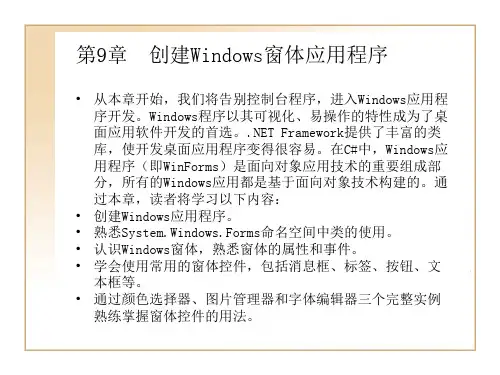
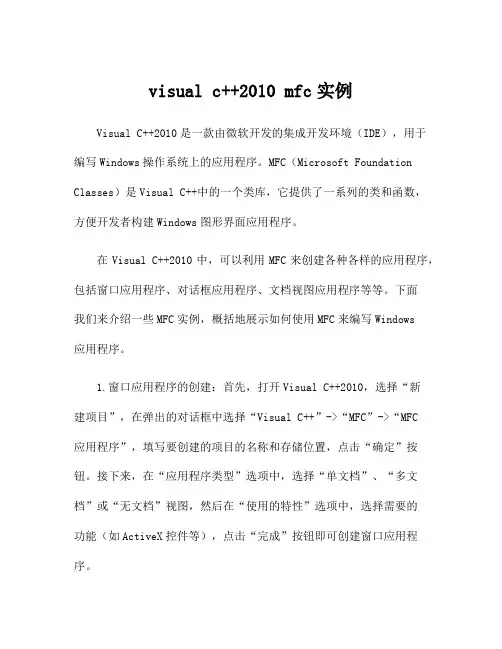
visual c++2010 mfc实例Visual C++2010是一款由微软开发的集成开发环境(IDE),用于编写Windows操作系统上的应用程序。
MFC(Microsoft Foundation Classes)是Visual C++中的一个类库,它提供了一系列的类和函数,方便开发者构建Windows图形界面应用程序。
在Visual C++2010中,可以利用MFC来创建各种各样的应用程序,包括窗口应用程序、对话框应用程序、文档视图应用程序等等。
下面我们来介绍一些MFC实例,概括地展示如何使用MFC来编写Windows应用程序。
1.窗口应用程序的创建:首先,打开Visual C++2010,选择“新建项目”,在弹出的对话框中选择“Visual C++”->“MFC”->“MFC应用程序”,填写要创建的项目的名称和存储位置,点击“确定”按钮。
接下来,在“应用程序类型”选项中,选择“单文档”、“多文档”或“无文档”视图,然后在“使用的特性”选项中,选择需要的功能(如ActiveX控件等),点击“完成”按钮即可创建窗口应用程序。
2.对话框应用程序的创建:打开Visual C++2010,选择“新建项目”,在弹出的对话框中选择“Visual C++”->“MFC”->“MFC应用程序”,填写要创建的项目的名称和存储位置,点击“确定”按钮。
在接下来的对话框中,选择“对话框”作为应用程序的初始视图,点击“完成”按钮即可创建对话框应用程序。
3.消息处理:在MFC中,可以通过重写消息处理函数来响应特定的消息。
在窗口或对话框类中,可以重写相关的消息处理函数,如OnPaint、OnMouseMove等,然后在这些函数中进行相应的操作。
4.绘图操作:在MFC中,使用CDC类进行绘图操作。
可以在OnPaint函数中使用CDC对话框上的绘图设备进行绘制,也可以在自定义的函数中使用CDC类进行绘图。
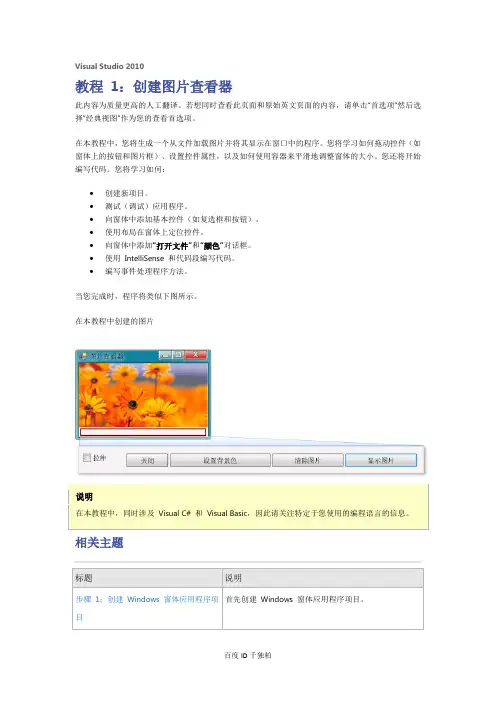
Visual Studio 2010教程1:创建图片查看器此内容为质量更高的人工翻译。
若想同时查看此页面和原始英文页面的内容,请单击“首选项”然后选择“经典视图”作为您的查看首选项。
在本教程中,您将生成一个从文件加载图片并将其显示在窗口中的程序。
您将学习如何拖动控件(如窗体上的按钮和图片框)、设置控件属性,以及如何使用容器来平滑地调整窗体的大小。
您还将开始编写代码。
您将学习如何:∙创建新项目。
∙测试(调试)应用程序。
∙向窗体中添加基本控件(如复选框和按钮)。
∙使用布局在窗体上定位控件。
∙向窗体中添加“打开文件”和“颜色”对话框。
∙使用IntelliSense 和代码段编写代码。
∙编写事件处理程序方法。
当您完成时,程序将类似下图所示。
在本教程中创建的图片说明相关主题步骤1:创建Windows 窗体应用程序项目此内容为质量更高的人工翻译。
若想同时查看此页面和原始英文页面的内容,请单击“首选项”然后选择“经典视图”作为您的查看首选项。
创建图片查看器的第一步是创建Windows 窗体应用程序项目。
创建Windows 窗体应用程序项目1.在“文件”菜单上,单击“新建项目”。
2.如果没有使用Visual Studio 学习版,您需要先选择一种语言。
从“安装的模板”列表中选择“C#”或“Visual Basic”。
3.单击“Windows 窗体应用程序”图标,输入“PictureViewer”作为名称,然后单击“确定”。
VisualStudio 将自动为您创建解决方案。
4.在“文件”菜单上,单击“全部保存”;或者在工具栏上单击“全部保存”按钮,此按钮如下所示。
“全部保存”工具栏按钮说明5.确保项目保存在“我的文档”文件夹下的某个文件夹中。
6.确认选中“创建解决方案的目录”复选框。
7.单击“保存”。
说明8.您可能已经注意到“解决方案”和“项目”这两个词具有不同的含义,本教程稍后将对此进行解释。
9.下图显示IDE 窗口应具有的外观。
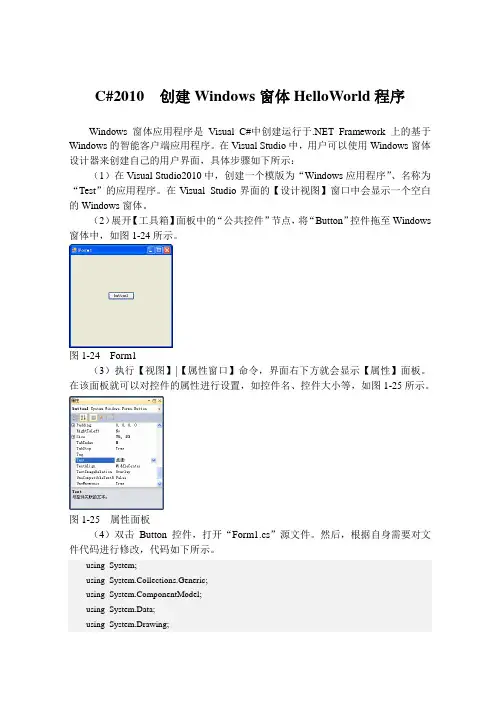
C#2010 创建Windows窗体HelloWorld程序Windows窗体应用程序是Visual C#中创建运行于.NET Framework上的基于Windows的智能客户端应用程序。
在Visual Studio中,用户可以使用Windows窗体设计器来创建自己的用户界面,具体步骤如下所示:(1)在Visual Studio2010中,创建一个模版为“Windows应用程序”、名称为“Test”的应用程序。
在Visual Studio界面的【设计视图】窗口中会显示一个空白的Windows窗体。
(2)展开【工具箱】面板中的“公共控件”节点,将“Button”控件拖至Windows 窗体中,如图1-24所示。
图1-24 Form1(3)执行【视图】|【属性窗口】命令,界面右下方就会显示【属性】面板。
在该面板就可以对控件的属性进行设置,如控件名、控件大小等,如图1-25所示。
图1-25 属性面板(4)双击Button控件,打开“Form1.cs”源文件。
然后,根据自身需要对文件代码进行修改,代码如下所示。
using System;using System.Collections.Generic;using ponentModel;using System.Data;using System.Drawing;using System.Linq;using System.Text;using System.Windows.Forms;namespace Test{public partial class Form1 : Form{public Form1(){InitializeComponent();}private void Form1_Load(object sender, EventArgs e){}private void button1_Click(object sender, EventArgs e){MessageBox.Show("Hello Word!");}}}(5)然后,执行【调试】|【开始执行(不调试)】命令,打开Form1窗口,单击【点击】按钮弹出“Hello Word!”提示信息,如图1-26所示。
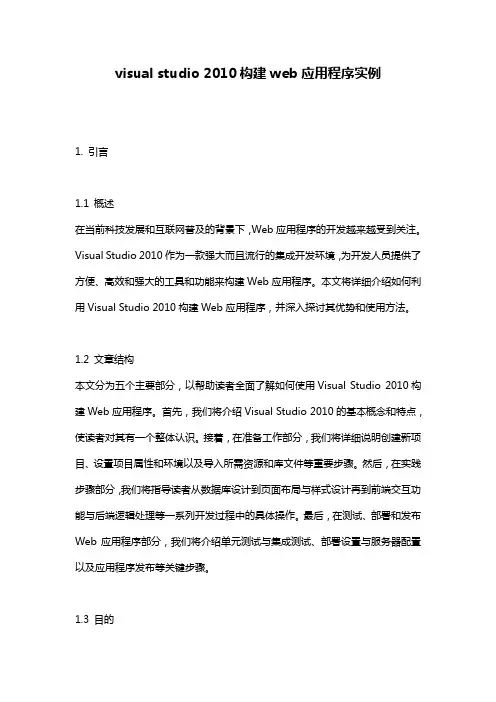
visual studio 2010构建web应用程序实例1. 引言1.1 概述在当前科技发展和互联网普及的背景下,Web应用程序的开发越来越受到关注。
Visual Studio 2010作为一款强大而且流行的集成开发环境,为开发人员提供了方便、高效和强大的工具和功能来构建Web应用程序。
本文将详细介绍如何利用Visual Studio 2010构建Web应用程序,并深入探讨其优势和使用方法。
1.2 文章结构本文分为五个主要部分,以帮助读者全面了解如何使用Visual Studio 2010构建Web应用程序。
首先,我们将介绍Visual Studio 2010的基本概念和特点,使读者对其有一个整体认识。
接着,在准备工作部分,我们将详细说明创建新项目、设置项目属性和环境以及导入所需资源和库文件等重要步骤。
然后,在实践步骤部分,我们将指导读者从数据库设计到页面布局与样式设计再到前端交互功能与后端逻辑处理等一系列开发过程中的具体操作。
最后,在测试、部署和发布Web应用程序部分,我们将介绍单元测试与集成测试、部署设置与服务器配置以及应用程序发布等关键步骤。
1.3 目的本文的目的是帮助读者更好地理解和掌握使用Visual Studio 2010构建Web应用程序的方法与技巧。
通过阅读本文,读者将能够了解到Visual Studio 2010在Web应用程序开发中的优势,以及如何通过这个强大工具来简化开发过程、提高开发效率,并最终构建出高质量、稳定可靠的Web应用程序。
无论是初学者还是有一定经验的开发人员,都可以从本文中获得实际操作步骤和相关知识,从而更好地应对日益复杂和多样化的Web应用程序开发需求。
2. Visual Studio 2010简介2.1 特点介绍Visual Studio 2010是一款由微软开发的集成开发环境(IDE),专为开发各种应用程序而设计。
它具有许多强大的特点,使得开发人员能够在一个集成的环境中编写、调试和部署应用程序。
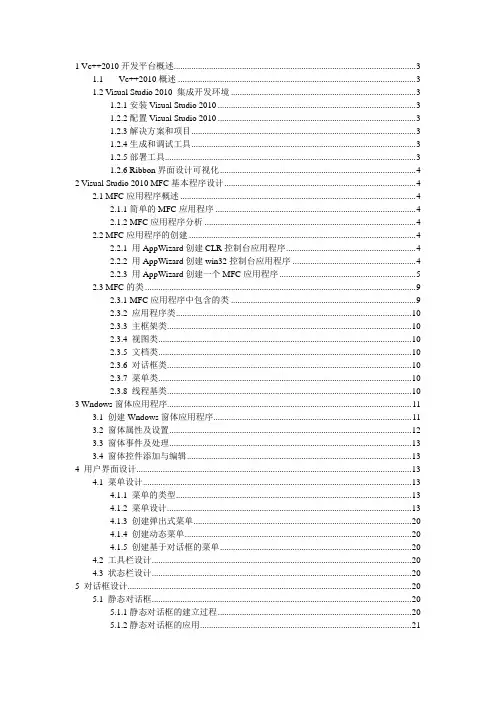
1 Vc++2010开发平台概述 (3)1.1Vc++2010概述 (3)1.2 Visual Studio 2010 集成开发环境 (3)1.2.1安装Visual Studio 2010 (3)1.2.2配置Visual Studio 2010 (3)1.2.3解决方案和项目 (3)1.2.4生成和调试工具 (3)1.2.5部署工具 (3)1.2.6 Ribbon界面设计可视化 (4)2 Visual Studio 2010 MFC基本程序设计 (4)2.1 MFC应用程序概述 (4)2.1.1简单的MFC应用程序 (4)2.1.2 MFC应用程序分析 (4)2.2 MFC应用程序的创建 (4)2.2.1 用AppWizard创建CLR控制台应用程序 (4)2.2.2 用AppWizard创建win32控制台应用程序 (4)2.2.3 用AppWizard创建一个MFC应用程序 (5)2.3 MFC的类 (9)2.3.1 MFC应用程序中包含的类 (9)2.3.2 应用程序类 (10)2.3.3 主框架类 (10)2.3.4 视图类 (10)2.3.5 文档类 (10)2.3.6 对话框类 (10)2.3.7 菜单类 (10)2.3.8 线程基类 (10)3 Wndows窗体应用程序 (11)3.1 创建Wndows窗体应用程序 (11)3.2 窗体属性及设置 (12)3.3 窗体事件及处理 (13)3.4 窗体控件添加与编辑 (13)4 用户界面设计 (13)4.1 菜单设计 (13)4.1.1 菜单的类型 (13)4.1.2 菜单设计 (13)4.1.3 创建弹出式菜单 (20)4.1.4 创建动态菜单 (20)4.1.5 创建基于对话框的菜单 (20)4.2 工具栏设计 (20)4.3 状态栏设计 (20)5 对话框设计 (20)5.1 静态对话框 (20)5.1.1静态对话框的建立过程 (20)5.1.2静态对话框的应用 (21)5.2 非静态对话框 (31)5.3 通用对话框 (31)6常用控件 (31)6.1 公共控件 (31)6.2 容器 (31)6.3 数据控件 (31)7 键盘鼠标事件 (32)7.1键盘事件 (32)7.2 鼠标事件 (42)7.2.1客户区鼠标消息 (42)7.2.2非客户区鼠标消息 (45)7.2.3实例 (46)8 图形文本与图像处理 (51)8.1图形设备接口GDI(Graphics Device Interface) (51)8.2 设备上下文DC(device context) (54)8.2.1 设备上下文概述 (54)8.2.2 CDC类 (57)8.3 绘图环境 (60)8.3.1绘图环境介绍 (60)8.3.2映射模式与坐标系 (61)8.3.3绘图颜色 (71)8.3.4设置绘图属性 (72)8.3.6几何对象的结构和类 (79)8.4 画笔和画刷 (85)8.4.1画笔 (85)8.4.2画刷 (92)8.5 绘图 (99)8.5.1 绘图步骤 (99)8.5.2 画像素点 (100)8.5.3 画线状图 (100)8.5.4 拖放画动态直线 (105)8.5.5 画填充图 (109)8.5.6 清屏 (111)8.5.7 在控件上绘图 (112)8.6 文本绘制 (116)8.7 位图 (116)8.8 图标和光标 (116)8.9 图像处理 (116)9 文件处理 (116)10 数据库编程 (117)1 Vc++2010开发平台概述1.1Vc++2010概述1.2 Visual Studio 2010 集成开发环境1.2.1安装Visual Studio 20101.2.2配置Visual Studio 20101.2.3解决方案和项目1.2.4生成和调试工具1.2.5部署工具1.2.6 Ribbon界面设计可视化2 Visual Studio 2010 MFC基本程序设计2.1 MFC应用程序概述2.1.1简单的MFC应用程序2.1.2 MFC应用程序分析2.2 MFC应用程序的创建2.2.1 用AppWizard创建CLR控制台应用程序2.2.2 用AppWizard创建win32控制台应用程序2.2.3 用AppWizard创建一个MFC应用程序1.打开vc++2010,从起始页中选择“新建项目”如图2.2.3.1。
C#2010 个人收支管理本练习制作的是个人收支管理程序,在该程序中用户可以查询所有的收支记录,也可以选择一定的时间段进行查询,而且还可以查看所选时间段内的总收支和损益情况。
本练习是将查询出的结果绑定给DataGridView中,并获取ComboBox 选择的值进行查询,具体代码如下所示:(1)首先,需要在SQL Server 2008 R2中创建数据库“FinancialAffairs”。
然后,在该数据库中创建个人收支记录表(IncomeExpense),该表应包括的内容有记录的时间、收支的内容、收支类型和金额,如图11-7所示。
图11-7 设计表(2)然后,单击打开【对象资源管理器】窗格中的【数据库】节点,单击打开【表】节点,右击【IncomeExpense】表节点,执行【编辑前200行】命令。
在界面中间会显示【dbo.IncomeExpense】选项卡,在该选项卡中输入数据,如图11-8所示。
图11-8 输入数据(3)在Visual Studio2010中,创建名为FinancialAffairsManagement的Windows 窗体应用程序。
打开VS界面,向该项目的窗体中添加Label、Button、TextBox和DataGridView控件,并在【属性】面板中对这些控件的属性进行设置,如图11-9所示。
图11-9 窗体设计(4)打开Form1.cs 代码文件,定义两个成员变量StrConn 和con ,并在构造函数中对成员变量进行初始化,代码如下所示。
public partial class Form1 : Form{private static String StrConn;private SqlConnection con;public Form1(){InitializeComponent();StrConn = "Data Source=localhost;Initial Catalog=FinancialAffairs;Integrated Securit y=True";}(5)然后,定义Query()函数用于建立数据库连接并根据用户需要对指定数据库中的数据进行查询,然后返回DataSet ,代码如下所示。
实验一我的第一个应用程序实验目的1.熟悉IDE集成开发环境2.实现我的第一个应用程序的设计3.熟悉常用属性和基本事件4.掌握使用随机帮助的方法知识点1.Microsoft Visual Studio .net的启动和退出2.Visual Studio .net的集成开发环境3.解决方案的建立、项目的建立在Visual Studio .net的启动界面中,单击“新建项目”,在左面对话框中选Visual Basic项目,在右面对话框中选“Windows应用程序”,名称会自动赋值为“WindowsApplication1”,将它改为“我的第一个应用程序”,选择存放位置,按“确定”按钮。
4.Visual Studio .net的三种工作模式5.窗体设计窗口窗体设计窗口是Visual Basic .net集成开发环境中央的主窗口,在此窗口中,可以设计和编辑应用程序的用户界面。
6. 工具箱的隐藏和调出7.“属性”窗口“属性”窗口包含了窗体或所有控件的属性设置,可以在设计状态下设置或修改它们的属性值。
若要不显示“属性”窗口,可以单击窗口上方的“关闭”按钮。
若要再显示,选择“视图”菜单中的“属性窗口”命令。
“属性”窗口列出了所有对象在设计模式下可更改的属性及其默认值。
不同的对象所列出的属性也不相同。
用户可以选定某一属性,然后对该属性值进行修改或设置。
8.“解决方案资源管理器窗口”的隐藏、显示和使用“解决方案资源管理器窗口”简称工程窗口,位于Visual Studio .net集成开发环境的右上方。
它列出了当前应用程序所包含的文件清单。
若要不显示“解决方案资源管理器窗口”,可以单击窗口上方的“关闭”按钮,若要再显示,选择“视图”菜单中的“工程资源管理器”命令。
“解决方案资源管理器窗口”下面有三个按钮,单击“查看代码按钮”可以切换到代码窗口。
单击“查看对象按钮”可以切换到窗体窗口。
单击“切换文件夹按钮”,可以切换文件夹显示方式。
C#开发Windows窗体应⽤程序的简单操作步骤使⽤C#开发应⽤程序时,⼀般包括创建项⽬、界⾯设计、设置属性、编写程序代码、保存项⽬、程序运⾏等6个步骤。
1.创建项⽬在Visual Studio2017开发环境中选择“⽂件”→“新建”→“项⽬”菜单,弹出“新建项⽬”对话框,如图8.1所⽰。
图8.1 “新建项⽬”对话框选择“Windows窗体应⽤(.NET Framework)”、输⼊项⽬的名称、选择保存路径,然后单击“确定”按钮,即可创建⼀个Windows 窗体应⽤程序。
创建完成的Windows窗体应⽤程序如图8.2所⽰。
图8.2 Windows窗体应⽤程序2.界⾯设计创建完项⽬后,在VisualStudio 2017开发环境中会有⼀个默认的窗体,可以通过⼯具箱向其中添加各种控件来设计窗体界⾯。
具体步骤是:⽤⿏标按住⼯具箱中要添加的控件,然后将其拖放到窗体中的指定位置即可。
本实例分别向窗体中添加两个Label控件、两个TextBox控件和两个Button控件,设计效果如图8.3所⽰。
图8.3 界⾯设计效果3.设置属性在窗体中选择指定控件,在“属性”窗⼝中对控件的相应属性进⾏设置,如表8.1所⽰。
表8.1 设置属性4.编写程序代码双击两个Button控件,即可进⼊代码编辑器,并⾃动触发Button控件的Click事件,该事件中即可编写代码,Button控件的默认代码如下:private void button1_Click(object sender, EventArgs e){}private void button2_Click(object sender, EventArgs e){}5.保存项⽬单击VisualStudio 2017开发环境⼯具栏中的按钮,或者选择“⽂件”/“全部保存”菜单,即可保存当前项⽬。
6.运⾏程序单击VisualStudio 2017开发环境⼯具栏中的按钮,或者选择“调试”→“开始调试”菜单,即可运⾏当前程序,效果如图8.4所⽰。
用Visual C# 创建Windows应用程序-示例在Visual C#创建一个Windows (GUI) 应用程序要以前版本的VC++ 容易得多。
下面将介绍用Visual C#工程文件向导创建Windows应用程序的过程。
创建应用程序框架在VS .NET IDE中选择“新建->工程文件->Visual C# 工程文件->Windows 应用程序”:然后点击 OK,出现一个表单设计视图(这与VB或Delphi相同)。
在右侧我们看到了一个解决方案导航器( Solution Explorer)。
向导为新表单增加了一个Form1.cs 文件,其中包括了这个表单及其所有子窗口的的代码:双击 Form1.cs就能看到这个代码:namespace mcWinFormsApp{using System;using System.Drawing;using System.Collections;using ponentModel;using System.WinForms;using System.Data;/// <summary>/// Summary description for Form1./// </summary>public class Form1 : System.WinForms.Form{/// <summary>/// Required designer variable./// </summary>private ponentModel.Container components; public Form1(){//// Required for Windows Form Designer support//InitializeComponent();//// TODO: Add any constructor code after InitializeComponent call//}/// <summary>/// Clean up any resources being used./// </summary>public override void Dispose(){base.Dispose();components.Dispose();}/// <summary>/// Required method for Designer support - do not modify/// the contents of this method with the code editor./// </summary>private void InitializeComponent(){ponents = new ponentModel.Container ();//@this.TrayHeight = 0;//@this.TrayLargeIcon = false;//@this.TrayAutoArrange = true;this.Text = "Form1";this.AutoScaleBaseSize = new System.Drawing.Size (5, 13);this.Click += new System.EventHandler (this.Form1_Click);}protected void Form1_Click (object sender, System.EventArgs e){}/// <summary>/// The main entry point for the application./// </summary>public static void Main(string[] args){Application.Run(new Form1());}}}从以上代码中,我们看到:向导增加了一个默认的名称空间以及对WinForms 所要求的不同名称空间的引用;Form1 类是从System.WinForms.Form中派生出来的;InitializeComponent方法负责初始化(创建)表单及其控件(当在表单中托放下一些控件时,可以看到它的更多细节);Dispose方法负责清除所有不再使用的资源。
Visual C++ 指导教程通过使用 .NET Framework 创建Windows 窗体应用程序(C++)Visual Studio 2010其他版本此主题尚未评级评价此主题更新:2010 年7 月使用Visual C++ 开发Windows 窗体项目,通常与使用任何其他 .NET 语言(如Visual Basic 或Visual C#)进行开发并无不同。
使用Visual C++ 编写的Windows 窗体应用程序通过新的Visual C++ 语法使用 .NET Framework 类和其他 .NET 功能。
有关更多信息,请参见Language Features for Targeting the CLR。
在本过程中,您将使用工具箱中的几种标准控件创建Windows 窗体应用程序。
用户可以在完成后的应用程序中选择一个日期,此时将出现一个文本标签,显示用户选择的日期。
系统必备本主题假定您具备C++ 语言的基础知识。
如果您是刚开始学习C++,建议您参阅Herb Schildt 编写的“C++ Beginner's Guide”(《C++ 初学者指南》),该书可从/fwlink/?LinkId=115303在线获得。
有关本主题的视频版本,请参见Video How to: Creating a Windows Forms Application By Using the .NET Framework (C++)(视频帮助:使用 .NET Framework 创建Windows 窗体应用程序(C++))。
注意对于在以下说明中使用的某些Visual Studio 用户界面元素,您的计算机可能会显示不同的名称或位置。
这些元素取决于您所使用的Visual Studio 版本和您所使用的设置。
有关更多信息,请参见VisualStudio 设置。
创建新的Windows 窗体项目1.在“文件”菜单上,单击“新建”,然后单击“项目”。
Visual Studio 2010创建第一个窗体应用程序(Windows Form)
流程:
1:打开visual studio 2010后就出现下面的一个界面
点击 ”新建项目“,点击之后就出现下面的界面。
2:建立要新建项目的类型和名字
选择“visual c#” ==》表示采用c#语言;
“Windows 窗体应用程序” ==》表示创建的是c#的winform应用程序;
“HelloWord” ==》表示创建的项目名称是 HelloWord
“位置” ==》表示你创建的该项目放在电脑的那个位置;
这些信息填好后,就点击“确定”按钮,这就进入了编辑窗口。
3:
4:
在工具箱中,有很多winform窗体应用程序的组件,我们可以直接用鼠标拖动这些组件到我们的窗体中进一步编辑。
此处,我拖动了一个button按钮到窗体中。
5:
用鼠标右击这个button按钮,点击“属性”,就可以在右边的属性窗口中对改button的属性进行修改。
如:我改button的“name”属性为“Hello”。
下图是改“text”属性为“你好”。
7:
接下来就是对改button的一些事件的代码的编写。
鼠标双击该button或鼠标右击该窗体选中”查看代码“,就进入了代码的编辑栏,如下:
如截图中的代码,其运行效果就是:点击“你好”button,将会弹出一个对话框出来,对话框显示的内容是“hello word”。
8:点击下图标记处的按钮运行程序。
button,将会弹出另一个窗体,这个弹出的窗体的内容是“hello word”。
点击窗体右上角的“关闭”就可以退出程序。